スパークラインの軸を設定するには
データを視覚的にまとめる
最終更新日時:2023/04/03 16:58:42
スパークラインデータに必要な日付の値が含まれているブック内の範囲を選択したり、最小値、最大値の設定、軸の表示などを設定するには、[スパークライン]タブの[軸]をクリックしそれぞれのオプションから選びます。
はじめに
既定では左から右へプロットされた基本軸のみ、横軸が非表示になっていて、スパークラインごとに最大値と最小値が自動設定されます。必要に応じて軸のオプションの表示や設定などが行えます。
横軸のオプション
- 軸の種類(基本)
- スパークラインの基本軸です。項目軸がない状態となります。
- 軸の種類(日付)
- スパークラインデータに必要な日付の値が含まれているブック内の範囲を選択することにより、日付軸が追加されます。
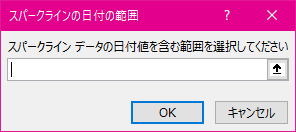
- 軸の表示
- スパークラインの横軸を表示します。0値と交差するデータがスパークラインにある場合は、横軸が表示されます。
- データを右から左へプロット
- 軸を反転させます。
縦軸の最小値のオプション
- スパークラインごとに自動設定
- スパークラインの最小値が自動設定されます(既定)。
- すべてのスパークラインで同じ値
- スパークラインの最小値が同一に設定されます。
- ユーザー設定値
- スパークラインの最小値を設定できます。
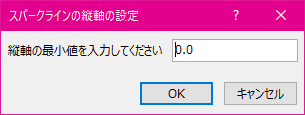
縦軸の最大値のオプション
- スパークラインごとに自動設定
- スパークラインの最大値が自動設定されます(既定)。
- すべてのスパークラインで同じ値
- スパークラインの最大値が同一に設定されます。
- ユーザー設定値
- スパークラインの最大値を設定できます。
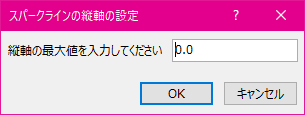
軸を表示する
- [スパークライン]タブの[軸]をクリックします。
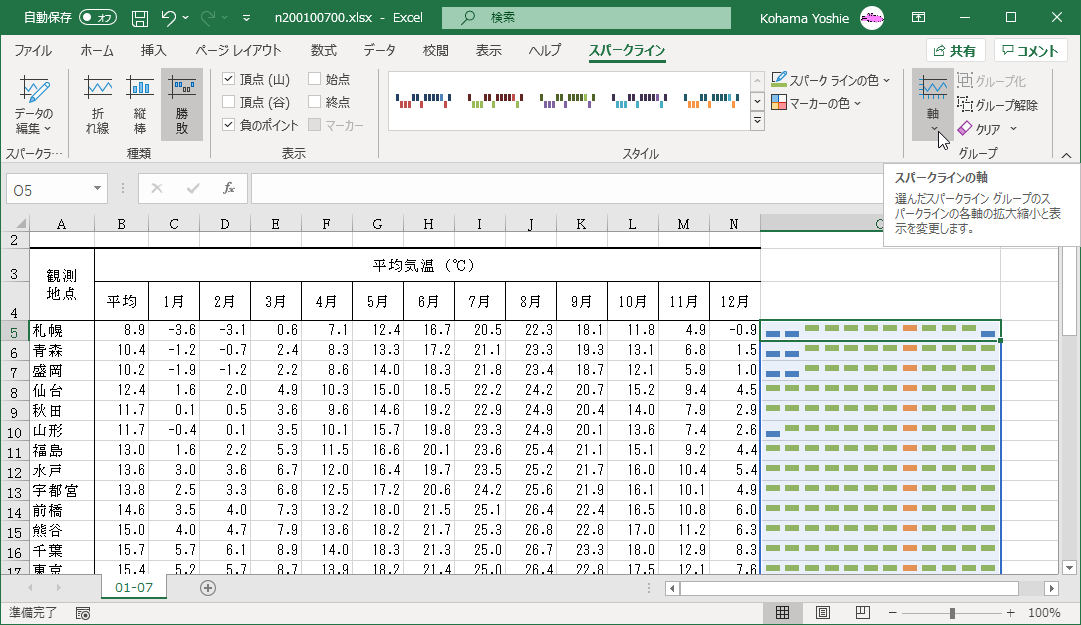
- 横軸のオプションより[軸の表示]にチェックを入れます。
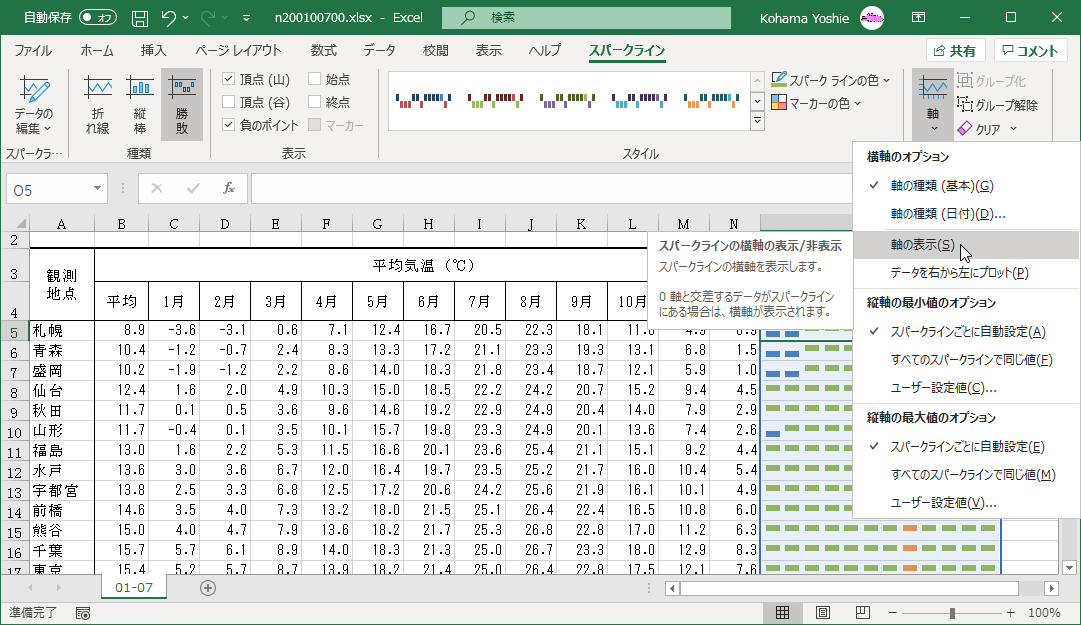
- スパークラインに軸が表示されました。
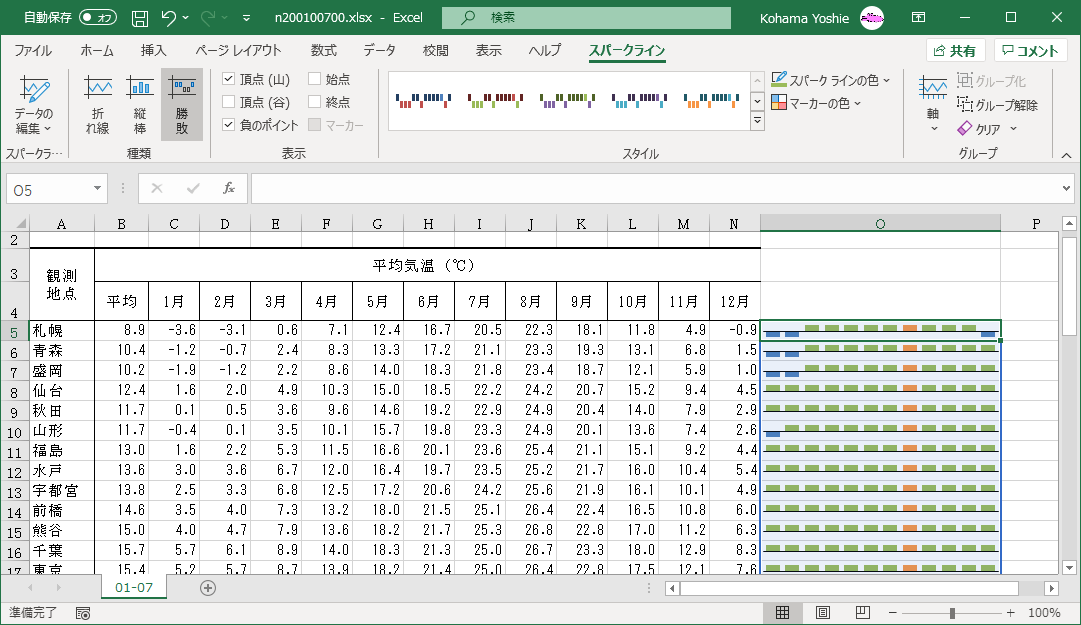
スポンサーリンク
INDEX
コメント
※技術的な質問はMicrosoftコミュニティで聞いてください!

